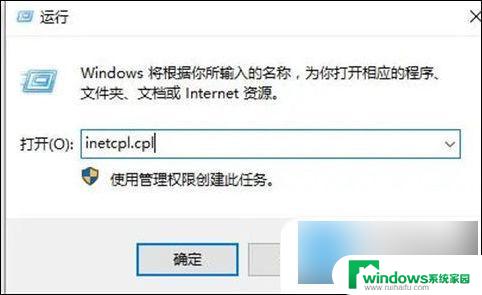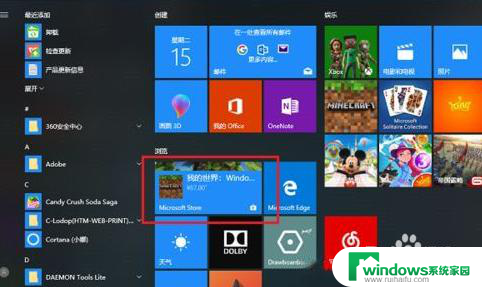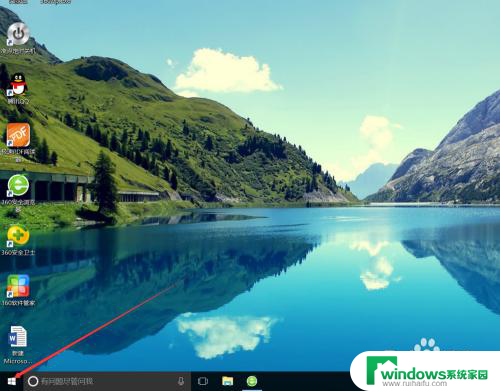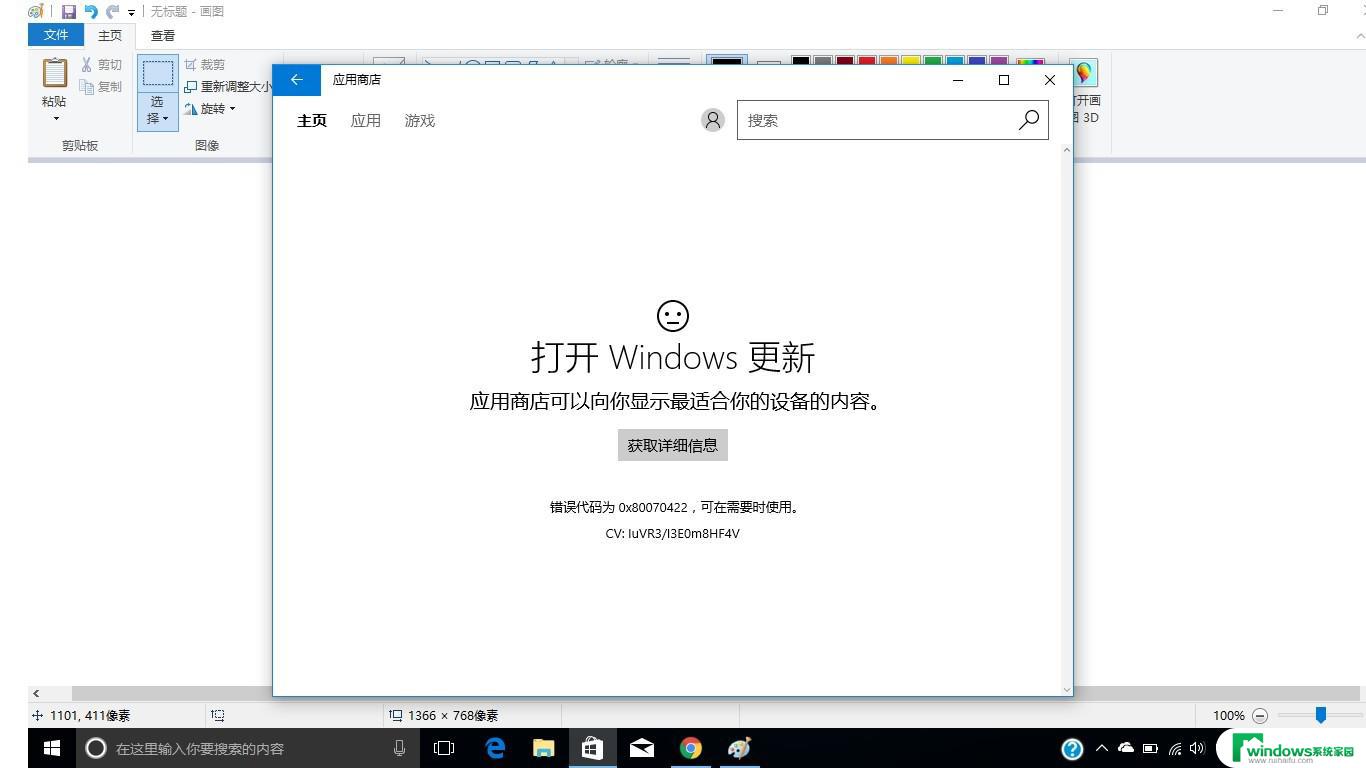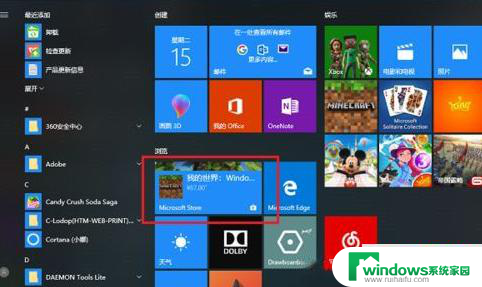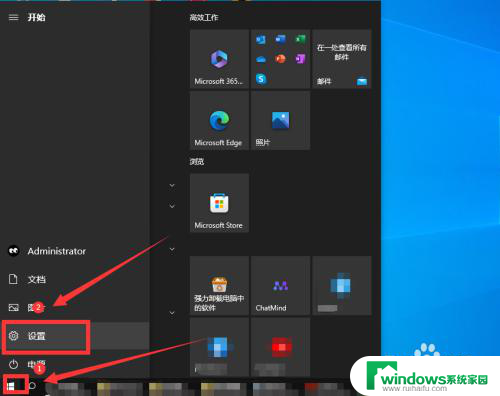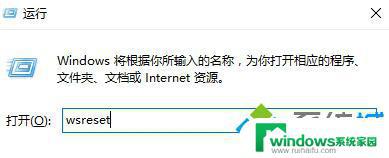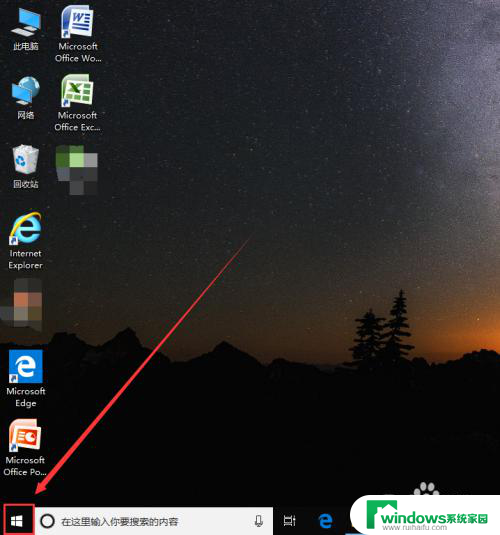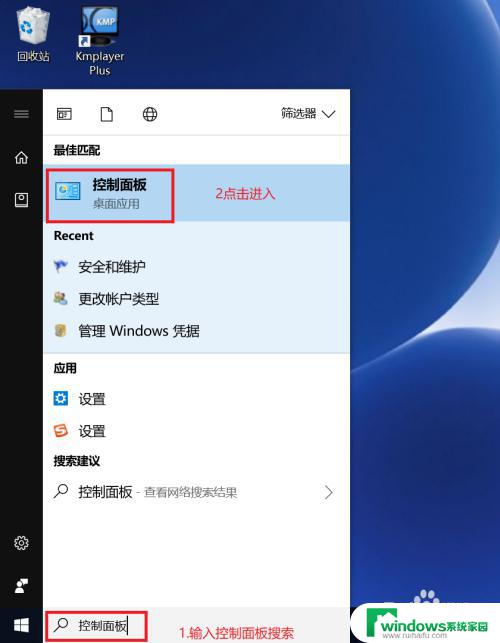win10每次打开应用都要弹商店 win10打开程序后自动跳转到应用商店怎么取消
更新时间:2023-10-29 09:41:44作者:xiaoliu
win10每次打开应用都要弹商店,随着科技的不断进步,Win10操作系统的广泛应用已经成为现代社会中的一种常态,近期一些用户反映,每次打开应用程序都会弹出应用商店窗口,给他们带来了诸多不便。对于这一现象,很多用户纷纷表示困扰,并希望能够找到一种简洁有效的方法来取消这种自动跳转的设置。在本文中我们将探讨如何解决Win10打开应用后自动跳转到应用商店的问题,帮助用户摆脱这一困扰。
步骤如下:
1.只要运行安装程序,会自动打开微软应用商店 ,而并不执行安装程序。如下图所示,当运行qq安装程序时。自动弹出了微软应用商店。
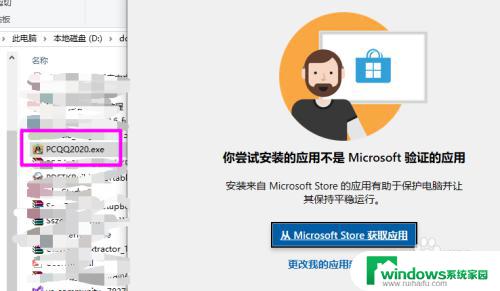
2.解决方法,在开始上右键点设置按钮。
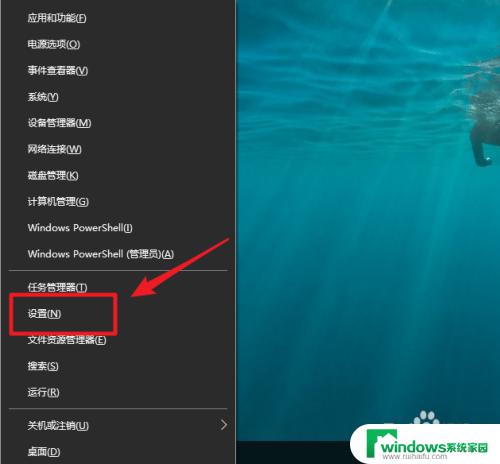
3.点应用。
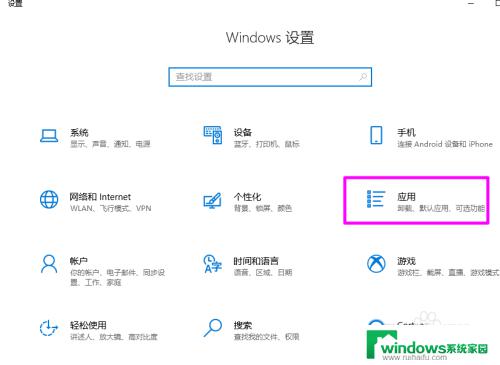
4.看看获取应用的位置是不是设置为了仅微软应用商店。错误原因就出在这里。
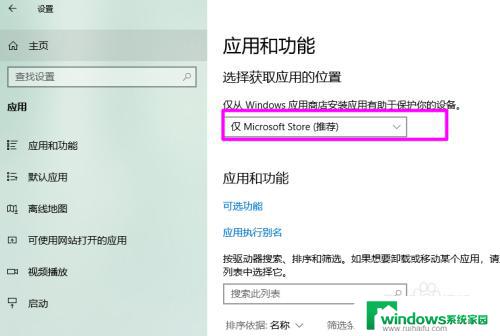
5.点下拉按钮。选择下图所示的选项。
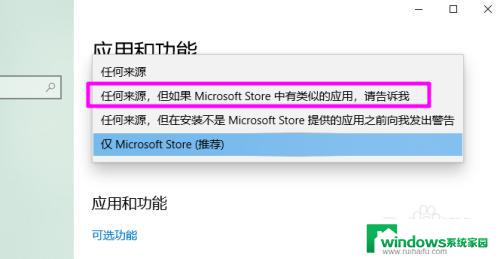
6.设置完成即可正常安装程序了。
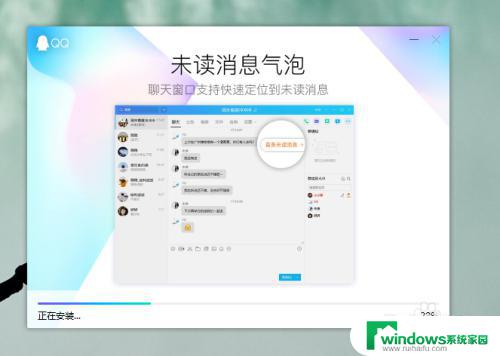
以上是Win10每次打开应用都要弹出商店的全部内容,需要的用户可以按照小编的步骤进行操作,希望对大家有所帮助。